編輯:安卓刷機技巧
小米手機的刷機方法主要有:線刷,卡刷,OTA三種。OTA適合同系列的MIUI的更新迭代(例如:MIUI2.3、4.0的開發版每周更新),這種刷機方法最為簡單。卡刷適合同系列MIUI系統的徹底重裝。比如你系統壞了,就用這個比較好。線刷最為繁瑣,但是也刷的最徹底。適合不同系列MIUI間的更迭。比如從MIUI V2.3升級到MIUI V4,當然,同系列的系統固件當然也可以用線刷了。
小米M1刷機包下載:http://www.romzhijia.net/romlist/160_0_0_1_10
下面rom之家小編就跟大家詳細講解如何從MIUI V2.3線刷到V4固件。
工具/原料
先下載好最新線刷包(fastboot結尾)
下載好刷機工具包(MiFlash)
一台電腦,安裝好手機驅動(判斷手機驅動是否安裝的最簡便方法就是打開豌豆莢,如果豌豆莢能正常控制你的手機,那就安裝好了。如果沒有安裝,豌豆莢會自動幫你安裝。)
給你的手機做好備份(用手機裡的MIUI備份做好程序與數據的備份。)
手機充滿電(建議電量不少於90%)
方法/步驟
1
首先,我們要進入Revovery模式。進入方法有兩種。一種,你可以打開“系統升級”,點菜單鍵,選擇重啟到Recovery。還有一種,手機關機,按音量上鍵+電源鍵,進入Recovery模式。
2
我們現在要更新系統分區(否則刷機完成後無法開機)。在Recovery模式下,使用音量鍵選擇,電源鍵確認。選擇“清除數據”-“更新系統分區”,就可以完成。(全過程會擦除用戶所有數據,但是SD卡裡面的數據還是安全的。)
3
關機。同時按住音量下+米健+電源鍵進入Fastboot模式。出現如圖界面以後,用USB線連接到你的電腦。並關閉所有殺毒軟件。

步驟閱讀
4
線刷包下載完成以後解壓,打開裡面的文件夾,復制地址欄的路徑。如圖。請確認,在復制地址的時候,當前顯示的文件和圖片裡面的文件是相同的。(你看到有個image文件夾就行了)
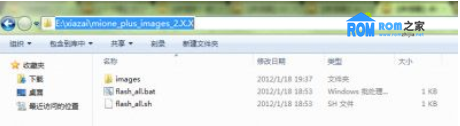
步驟閱讀
5
解壓下載完成的刷機工具,打開Miflash.exe(第一次啟動可能會加載一下芯片驅動),將剛才復制的地址黏貼到這裡面的地址欄裡。如果你的手機已經連接到了電腦,那麼miflash裡就會顯示一個device,把他選中,再點Flash開始刷機。
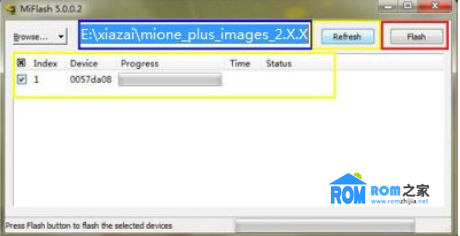
步驟閱讀
6
等待吧。一般280-400秒就可以完成。稍安勿躁。
7
等到Status那一欄顯示“操作成功完成”,此時你的手機會自動重啟進入新系統。那麼刷機就成功了。

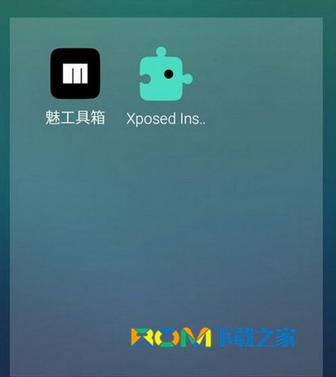 魅族手機沉浸式狀態欄設置技巧教程 圖文步驟詳解!
魅族手機沉浸式狀態欄設置技巧教程 圖文步驟詳解!
作為國產手機市場中一個備受歡迎的年輕品牌,魅族手機一直以來就受到很多用戶們的歡迎和親睐,尤其是年輕的朋友。而小編身邊的使用魅族手機的朋友們也是蠻多的,不過對於新手
 MOTO Defy常見問題處理技巧
MOTO Defy常見問題處理技巧
我們使用MOTO Defy的日常過程中,難免會遇到各種問題,今天rom之家小編為大家進行整理,對一些MOTO Defy使用的常見問題進行講解。
 佳域G3恢復官方兼救磚圖文教程
佳域G3恢復官方兼救磚圖文教程
佳域G3刷成磚了該怎麼辦?如何恢復官方系統?rom之家小編今天帶來了佳域G3恢復官方兼救磚詳細圖文教程,希望對機油們有所幫助。 佳域G3恢復官方兼救磚教
 小米官網介紹 小米主打產品簡介
小米官網介紹 小米主打產品簡介
【ROM之家】小米手機官方網站,直營小米公司旗下所有產品,囊括小米手機、紅米手機、小米電視、智能硬件、配件及小米生活周邊,同時提供小米客戶服務及售後支持。我們以“